|
[首頁]
[使用之前]
[簡介]
[製作試卷]
[考試.存檔]
[錄音]
[修改答案]
| |
 |
按二下 ,會出現巨集警告畫面 (不同版本的 Office
會有不同的畫面),如下: ,會出現巨集警告畫面 (不同版本的 Office
會有不同的畫面),如下: |
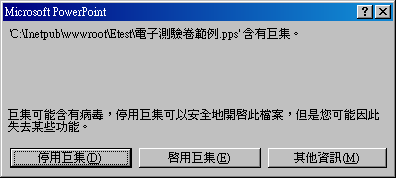
請按「啟用巨集」,否則系統將無法運作。
 |
進入考卷首頁: |

學生必須要填姓名或座號欄及密碼 (密碼可以是空白,以出題老師設定為準) 才能作答。
出題老師若要修改內容,則只要輸入密碼即可。
 |
是非題: |
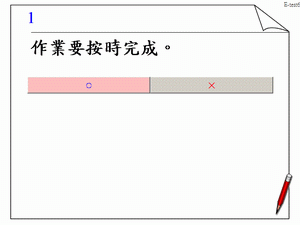

-
以滑鼠按下按鈕,被按的按鈕顏色會變成粉紅色。
-
若學生回答正確,系統會跳出「答對了!」(裡面的文字是出題老師自己設定的 ) 的回饋視窗。
-
按回饋視窗的「確定」( 或空白鍵 ) ,系統會跳下一頁。
 |
選擇題: |
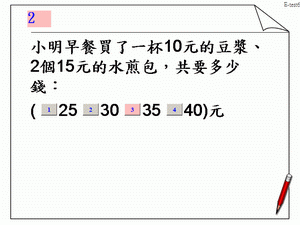

-
以滑鼠按下按鈕,被按的按鈕顏色會變成粉紅色。
-
若學生回答錯誤,系統會跳出「不對喔!」(裡面的文字是出題老師自己設定的 ) 的回饋視窗。同時題號的背景也會變成粉紅色。
-
按回饋視窗的「確定」( 或空白鍵 ) ,系統會跳下一頁。
 |
多選題: |
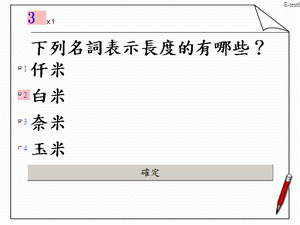

-
以滑鼠點選正確答案,再按確定按鈕。
-
若無誤,系統會跳出「答對了!」 的回饋視窗。
-
若有誤,系統的回饋視窗會告訴學生答錯的是哪幾項,同時該選項及題號也會變粉紅色。
-
按回饋視窗的「確定」( 或空白鍵 ) ,系統會跳下一頁。
 |
比大小: |
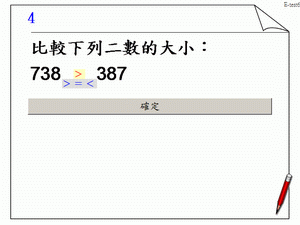
-
以滑鼠點選藍底的 > = < 符號,被選的符號會顯示在上方的黃色方塊內。
-
按「確定」,系統將出現回饋視窗。
-
按回饋視窗的「確定」( 或空白鍵 ) ,系統會跳下一頁。
 |
填充題 ( 配合題 ): |

-
在適當的格子內填入適當的文字後按「確定」。
-
若無誤,系統會跳出「答對了!」 的回饋視窗。
-
若有誤,系統的回饋視窗會告訴學生答錯的是哪幾項,同時該選項及題號也會變粉紅色。
-
按回饋視窗的「確定」( 或空白鍵 ) ,系統會跳下一頁。
注意:
-
全形、半形字是不同的。
-
英文字母的大寫、小寫也視為是二個不同的符號。
-
空白鍵也是一佪符號。
所以,在填充題中,若有涉及上述狀況者,請於題目中詳細規定學生應如何回答。
 |
分數統計: |

-
按「看分數」可以看到如上圖所示的統計資料。
-
若學生對分數不滿意,可以按「重考一遍」重考。( 本頁的統計資料將會被清除 )
-
如果老師不要讓學生重考,可以在所有設定都完成後將「重考一遍」按鈕刪除
-
按「另存考卷」可將所有投影片以 GIF 檔的格式另存於 ( 學生可以自行 ) 指定的磁碟機中。
並以考試當時該電腦的「月日」、「測驗名稱」、[考試的次數]
及考生在首頁輸入的「姓名或座號」為資料夾名稱儲存之。
若需存在其他電腦,例如所有學生都存在老師電腦 (電腦名稱為 teacher) 所分享的 [test]
資料夾,則空格用要填:
\\teacher\test
(部分的文字看不見無妨)
-
按「考完了」即可結束考試。
▲top
|
